작가:
John Pratt
창조 날짜:
18 2 월 2021
업데이트 날짜:
1 칠월 2024

콘텐츠
iPod Touch에 음악을 넣는 것은 아주 쉽습니다. 이것은 iPod Touch를 컴퓨터에 연결하거나 WiFi 연결을 사용하여 수행 할 수 있습니다. iPod Touch에 음악을 넣으려면 아래 단계를 따라야합니다.
단계로
2 가지 방법 중 1 : iPod Touch를 PC에 연결
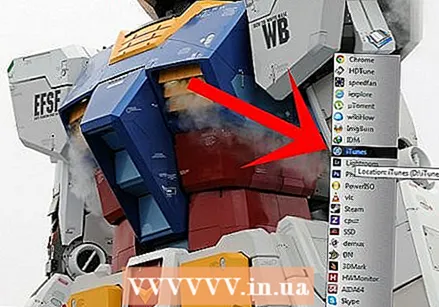 iTunes를 엽니 다. iPod Touch를 구입 한 경우 iPod Touch에 음악을 넣으려면 먼저 iTunes를 설치해야합니다. 아직이 작업을 수행하지 않은 경우 먼저이 작업을 수행해야합니다. 프로그램은 인터넷에서 다운로드 할 수 있습니다. br>
iTunes를 엽니 다. iPod Touch를 구입 한 경우 iPod Touch에 음악을 넣으려면 먼저 iTunes를 설치해야합니다. 아직이 작업을 수행하지 않은 경우 먼저이 작업을 수행해야합니다. 프로그램은 인터넷에서 다운로드 할 수 있습니다. br> - iTunes에 자신의 음악을 넣을 수 있으므로 iTunes Store에서 모든 음악을 구입할 필요가 없다는 것을 기억하는 것이 중요합니다. 컴퓨터에 CD를 넣고 음악을 가져올 수도 있습니다.
 다운로드하려는 음악을 선택하십시오. 이미 iTunes에 음악을 넣은 경우이 모든 음악을 iPod Touch에 한 번에 넣을 수 있습니다. 프로그램에 아직 음악을 넣지 않은 경우 먼저 iTunes Store에서 iPod Touch에 넣을 음악을 찾아 다운로드해야합니다 (또는 컴퓨터 나 CD에서 iTunes로 가져 오기).
다운로드하려는 음악을 선택하십시오. 이미 iTunes에 음악을 넣은 경우이 모든 음악을 iPod Touch에 한 번에 넣을 수 있습니다. 프로그램에 아직 음악을 넣지 않은 경우 먼저 iTunes Store에서 iPod Touch에 넣을 음악을 찾아 다운로드해야합니다 (또는 컴퓨터 나 CD에서 iTunes로 가져 오기). - 단일 노래 또는 전체 CD를 다운로드하려면 가격 (제목 왼쪽)을 클릭하고 다운로드되는 동안 기다렸다가 iTunes에 넣습니다.
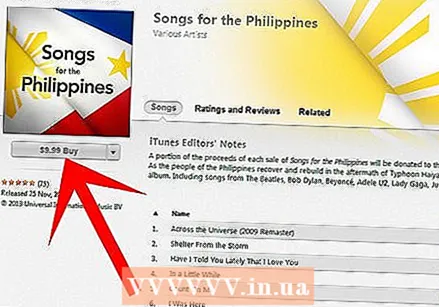
- 단일 노래 또는 전체 CD를 다운로드하려면 가격 (제목 왼쪽)을 클릭하고 다운로드되는 동안 기다렸다가 iTunes에 넣습니다.
 이제 USB 케이블을 사용하여 iPod Touch를 PC에 연결합니다.
이제 USB 케이블을 사용하여 iPod Touch를 PC에 연결합니다.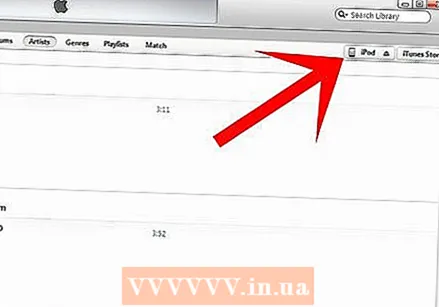 "내 iPod"를 클릭합니다. iPod Touch를 연결하고 iTunes에 연결하면 장치 이름 (예 : Amy의 iPod)이 표시됩니다. 이 이름을 클릭하면 여러 옵션이 표시됩니다.
"내 iPod"를 클릭합니다. iPod Touch를 연결하고 iTunes에 연결하면 장치 이름 (예 : Amy의 iPod)이 표시됩니다. 이 이름을 클릭하면 여러 옵션이 표시됩니다. 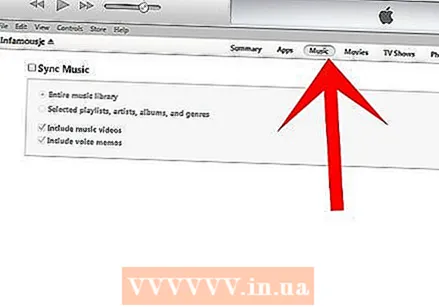 "음악"을 클릭하십시오. 이 옵션을 사용하면 iPod Touch에 음악을 넣을 수 있습니다.
"음악"을 클릭하십시오. 이 옵션을 사용하면 iPod Touch에 음악을 넣을 수 있습니다. 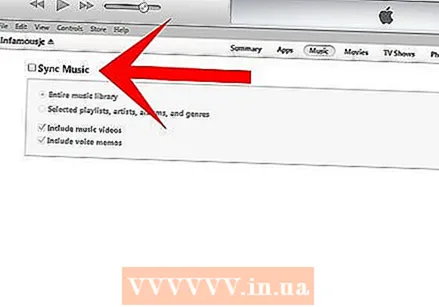 동기화 옵션을 선택하십시오. 제목 음악 아래에 다음과 같은 두 가지 동기화 옵션이 있습니다.
동기화 옵션을 선택하십시오. 제목 음악 아래에 다음과 같은 두 가지 동기화 옵션이 있습니다. - 재생 목록, 아티스트 및 장르를 동기화합니다. 이 옵션은 몇 개의 노래 또는 재생 목록을 추가하는 데 가장 적합합니다. 노래를 선택하기 위해 선택할 수있는 모든 노래 및 재생 목록 옆에 상자가 나타납니다.
- 전체 라이브러리를 동기화합니다. 이렇게하면 iTunes 보관함에있는 모든 음악이 iPod Touch와 동기화됩니다. 이 옵션은 iPod Touch가 아직 비어 있고 모든 음악을 iPod Touch에 한 번에 저장하려는 경우에 적합합니다.
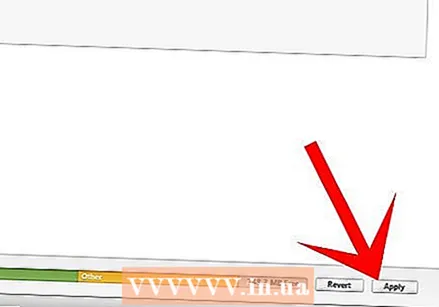 "사용"을 클릭하십시오. 이렇게하면 선택한 방법이 시작됩니다. 그런 다음 음악 (전체 라이브러리 또는 일부)이 동기화 될 때까지 기다립니다. 전체 라이브러리 옵션을 선택한 경우 시간이 걸릴 수 있습니다. 동기화가 완료되면 PC에서 iPod Touch를 분리하고 장치를 사용할 수 있습니다.
"사용"을 클릭하십시오. 이렇게하면 선택한 방법이 시작됩니다. 그런 다음 음악 (전체 라이브러리 또는 일부)이 동기화 될 때까지 기다립니다. 전체 라이브러리 옵션을 선택한 경우 시간이 걸릴 수 있습니다. 동기화가 완료되면 PC에서 iPod Touch를 분리하고 장치를 사용할 수 있습니다.
방법 2/2 : iPod Touch에서 iTunes 응용 프로그램 사용
- iTunes 응용 프로그램을 클릭하십시오. 이 응용 프로그램은 음표처럼 보입니다. 응용 프로그램은 일반적으로 iPod Touch에 사전 설치되어 있습니다. USB 케이블을 사용하지 않기 때문에 WiFi 연결을 사용하여 iPod Touch에 음악을 저장하려면 WiFi 연결이 양호해야합니다.
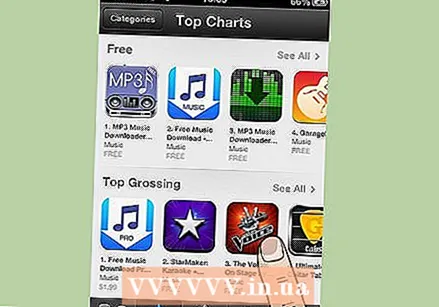 다운로드하려는 음악을 선택하십시오. 장르 및 차트를 포함한 요인별로 음악을 필터링 할 수 있습니다. 이러한 요소는 모두 화면 상단에서 찾을 수 있습니다. 관심을 가질만한 임의의 음악을 찾기 위해 iTunes를 샅샅이 뒤질 수도 있습니다. 단일 트랙, 여러 트랙 또는 전체 CD를 다운로드하도록 선택할 수도 있습니다.
다운로드하려는 음악을 선택하십시오. 장르 및 차트를 포함한 요인별로 음악을 필터링 할 수 있습니다. 이러한 요소는 모두 화면 상단에서 찾을 수 있습니다. 관심을 가질만한 임의의 음악을 찾기 위해 iTunes를 샅샅이 뒤질 수도 있습니다. 단일 트랙, 여러 트랙 또는 전체 CD를 다운로드하도록 선택할 수도 있습니다. - 노래 또는 CD의 가격을 클릭하십시오. 가격은 화면 상단의 CD 오른쪽에서 확인할 수 있습니다. 개별 문제는 아래로 스크롤하고 다운로드하려는 노래의 왼쪽에있는 가격을 클릭하여 찾을 수 있습니다.
- 가격을 클릭하면 "노래 구매"또는 "CD 구매"라는 단어가있는 녹색 상자가 표시됩니다.
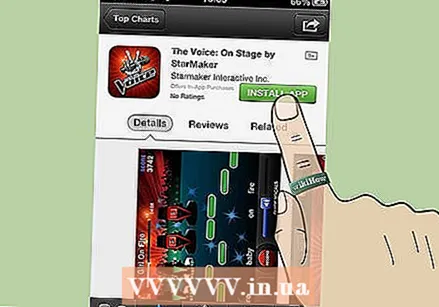
- 가격을 클릭하면 "노래 구매"또는 "CD 구매"라는 단어가있는 녹색 상자가 표시됩니다.
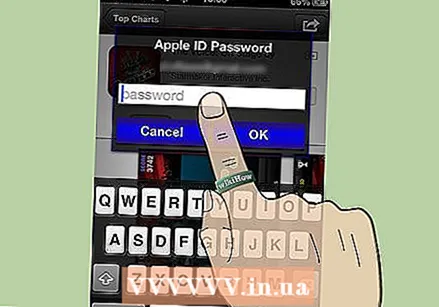 "노래 구입"또는 "앨범 구입"을 클릭합니다. 로그인 정보를 묻는 새 창이 열립니다.
"노래 구입"또는 "앨범 구입"을 클릭합니다. 로그인 정보를 묻는 새 창이 열립니다. 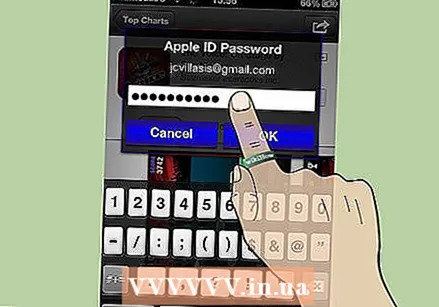 사용자 이름과 비밀번호를 입력하십시오.
사용자 이름과 비밀번호를 입력하십시오.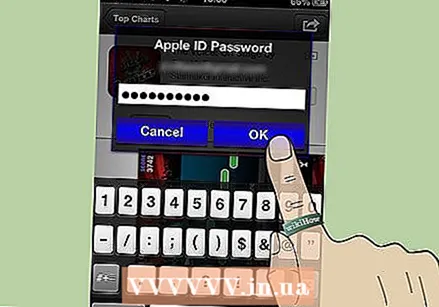 사용자 이름과 비밀번호를 입력 한 후 "확인"을 클릭합니다. 인터넷 연결 속도와 다운로드 할 파일의 크기에 따라 노래 나 CD를 다운로드하는 데 몇 분 정도 걸립니다.
사용자 이름과 비밀번호를 입력 한 후 "확인"을 클릭합니다. 인터넷 연결 속도와 다운로드 할 파일의 크기에 따라 노래 나 CD를 다운로드하는 데 몇 분 정도 걸립니다.
팁
- iTunes에서 동기화가 완료되었음을 표시 할 때까지 USB 케이블을 제거하지 마십시오. iPod Touch를 너무 일찍 연결 해제하면 일부 파일이 없을 수 있습니다.
- 구매 여부를 결정하기 전에 짧은 노래를들을 수 있습니다.
- iTunes 스토어에서 음악을 구입하거나 Spotify를 사용할 수도 있습니다.
- 같은 CD에서 여러 곡을 구입하려면 CD 전체를 구입하는 것이 좋습니다. 그렇게하면 저렴하기 때문입니다.



